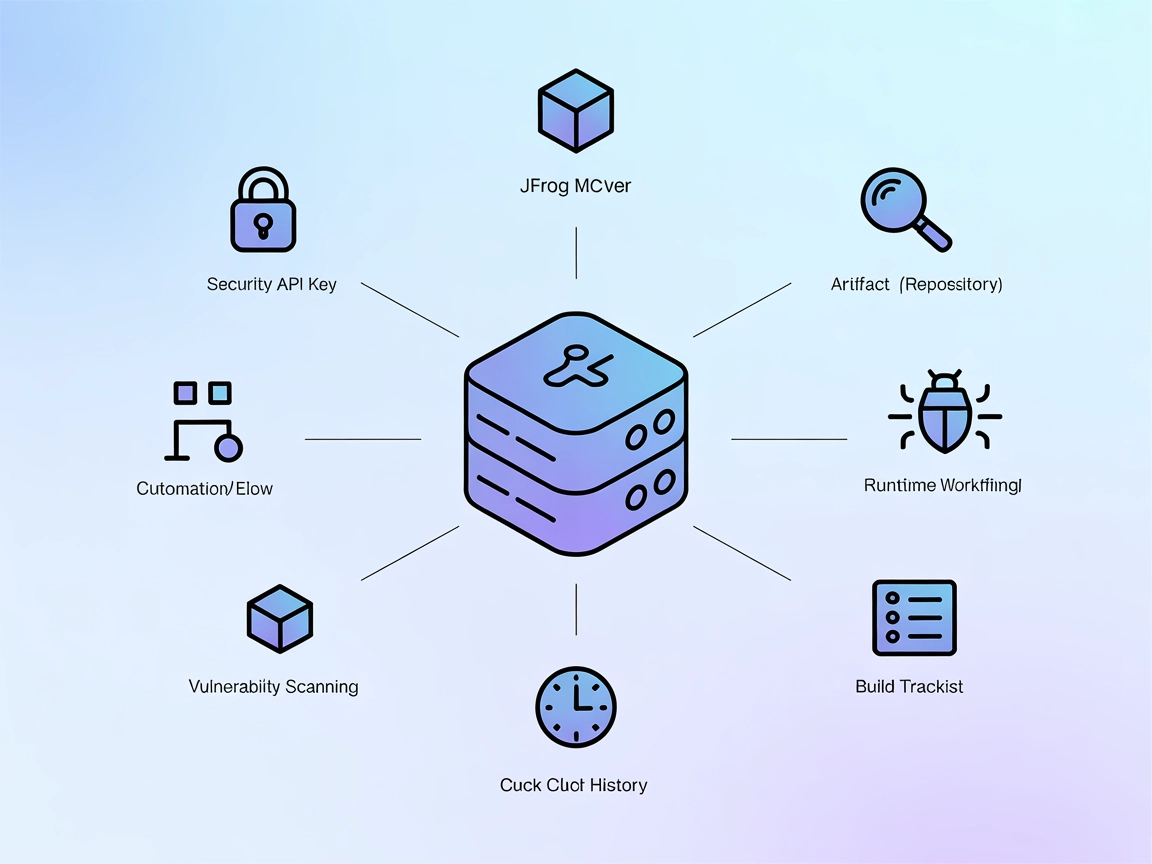O que faz o Servidor MCP “JetBrains”?
O Servidor MCP JetBrains atua como um proxy entre clientes de IA e IDEs JetBrains como IntelliJ, PyCharm, WebStorm e Android Studio. Ao conectar assistentes de IA ao ambiente de desenvolvimento, permite fluxos de trabalho aprimorados onde agentes de IA podem interagir diretamente com a IDE. Essa conectividade possibilita tarefas como navegação em código, gerenciamento de projetos, execução de comandos ou acesso a serviços da IDE via Model Context Protocol (MCP). A integração utiliza o plugin MCP Server para produtos JetBrains, tornando possível aos desenvolvedores utilizarem modelos de linguagem e ferramentas de automação para otimizar o desenvolvimento, automatizar tarefas repetitivas e fornecer sugestões inteligentes dentro da interface familiar da IDE JetBrains.
Lista de Prompts
Nenhum modelo de prompt é mencionado na documentação disponível.
Lista de Recursos
Nenhum recurso específico é listado na documentação disponível.
Lista de Ferramentas
Nenhuma ferramenta explícita é descrita na documentação disponível ou no server.py.
Casos de uso deste Servidor MCP
- Automação de IDE: Permita que a IA automatize tarefas repetitivas em IDEs JetBrains, como rodar builds ou gerenciar projetos, aumentando assim a produtividade do desenvolvedor.
- Integração entre IDEs: Use agentes de IA para interagir com múltiplas IDEs JetBrains, suportando fluxos de trabalho que abrangem diferentes linguagens ou tipos de projeto.
- Navegação com IA: Permita que a IA auxilie na navegação de grandes bases de código, aproveitando recursos embutidos da IDE para tornar a exploração de código mais rápida e intuitiva.
- Comunicação IA-IDE sem atrito: Facilite a comunicação direta entre clientes de IA e IDEs JetBrains para sugestões em tempo real, autocompletar código ou tarefas de refatoração.
- Suporte Multiplataforma: Aproveite a compatibilidade do servidor com IntelliJ, PyCharm, WebStorm e Android Studio para integração consistente de IA nas ferramentas JetBrains mais populares.
Como configurar
Windsurf
- Certifique-se de que o Node.js e o Plugin do Servidor MCP JetBrains estão instalados em seu IDE JetBrains.
- Abra as configurações do Windsurf.
- Adicione o Servidor MCP JetBrains editando seu arquivo de configurações do usuário (JSON):
{ "mcp": { "servers": { "jetbrains": { "command": "npx", "args": ["-y", "@jetbrains/mcp-proxy"] } } } } - Salve a configuração e reinicie o Windsurf.
- Verifique a conexão com seu IDE JetBrains.
Protegendo Chaves de API (Exemplo)
{
"mcp": {
"servers": {
"jetbrains": {
"command": "npx",
"args": ["-y", "@jetbrains/mcp-proxy"],
"env": {
"IDE_PORT": "your_ide_port"
}
}
}
}
}
Claude
- Instale o Plugin do Servidor MCP JetBrains em seu IDE.
- Abra
claude_desktop_config.json(Mac:~/Library/Application Support/Claude/claude_desktop_config.json, Windows:%APPDATA%/Claude/claude_desktop_config.json). - Adicione a configuração do servidor MCP:
{ "mcpServers": { "jetbrains": { "command": "npx", "args": ["-y", "@jetbrains/mcp-proxy"] } } } - Salve e feche o arquivo.
- Reinicie o Claude Desktop e certifique-se de que seu IDE JetBrains esteja aberto.
Protegendo Chaves de API (Exemplo)
{
"mcpServers": {
"jetbrains": {
"command": "npx",
"args": ["-y", "@jetbrains/mcp-proxy"],
"env": {
"IDE_PORT": "your_ide_port"
}
}
}
}
Cursor
- Instale o Node.js e o Plugin do Servidor MCP JetBrains em seu IDE.
- Crie ou edite
.vscode/mcp.jsonem seu workspace:{ "servers": { "jetbrains": { "command": "npx", "args": ["-y", "@jetbrains/mcp-proxy"] } } } - Salve e reinicie o Cursor.
- Verifique a conexão do servidor MCP em seu IDE.
Protegendo Chaves de API (Exemplo)
{
"servers": {
"jetbrains": {
"command": "npx",
"args": ["-y", "@jetbrains/mcp-proxy"],
"env": {
"IDE_PORT": "your_ide_port"
}
}
}
}
Cline
- Confirme se o Node.js e o Plugin do Servidor MCP estão instalados em seu IDE JetBrains.
- Acesse o arquivo de configuração do Cline.
- Adicione a entrada do servidor MCP com:
{ "mcpServers": { "jetbrains": { "command": "npx", "args": ["-y", "@jetbrains/mcp-proxy"] } } } - Salve as alterações e reinicie o Cline.
- Certifique-se de que seu IDE JetBrains está aberto ao conectar.
Protegendo Chaves de API (Exemplo)
{
"mcpServers": {
"jetbrains": {
"command": "npx",
"args": ["-y", "@jetbrains/mcp-proxy"],
"env": {
"IDE_PORT": "your_ide_port"
}
}
}
}
Nota: Substitua
"your_ide_port"pela porta real do servidor web embutido de sua IDE.
Como usar este MCP em fluxos
Usando MCP no FlowHunt
Para integrar servidores MCP ao seu fluxo FlowHunt, comece adicionando o componente MCP ao seu fluxo e conectando-o ao seu agente de IA:

Clique no componente MCP para abrir o painel de configuração. Na seção de configuração do MCP do sistema, insira os detalhes do seu servidor MCP neste formato JSON:
{
"jetbrains": {
"transport": "streamable_http",
"url": "https://yourmcpserver.example/pathtothemcp/url"
}
}
Após configurar, o agente de IA poderá usar este MCP como uma ferramenta com acesso a todas suas funções e capacidades. Lembre-se de alterar "jetbrains" para o nome real do seu servidor MCP, se for diferente, e substituir a URL conforme sua instância.
Visão Geral
| Seção | Disponibilidade | Detalhes/Notas |
|---|---|---|
| Visão Geral | ✅ | Bom resumo presente |
| Lista de Prompts | ⛔ | Nenhum prompt documentado |
| Lista de Recursos | ⛔ | Nenhum recurso documentado |
| Lista de Ferramentas | ⛔ | Nenhuma ferramenta descrita nos arquivos |
| Protegendo Chaves de API | ✅ | Usa variáveis de ambiente para IDE_PORT |
| Suporte a Amostragem (menos relevante) | ⛔ | Não mencionado |
Com base na documentação, o Servidor MCP JetBrains é bem mantido e popular, mas carece de prompts, recursos e ferramentas documentadas publicamente neste repositório. A configuração está bem detalhada e o suporte para proteção de chaves de API está presente. No geral, sua utilidade é alta para usuários JetBrains, mas a documentação poderia ser mais completa para recursos específicos MCP.
Pontuação MCP
| Possui LICENÇA | ✅ (Apache-2.0) |
|---|---|
| Possui pelo menos uma ferramenta | ⛔ |
| Número de Forks | 54 |
| Número de Stars | 772 |
Perguntas frequentes
- O que é o Servidor MCP JetBrains?
O Servidor MCP JetBrains atua como um proxy entre clientes de IA e IDEs JetBrains, permitindo que agentes de IA automatizem tarefas, forneçam navegação em código e interajam com recursos da IDE via Model Context Protocol (MCP).
- Quais IDEs JetBrains são suportados?
O Servidor MCP é compatível com IntelliJ IDEA, PyCharm, WebStorm e Android Studio, oferecendo suporte multiplataforma para integração de IA.
- Posso usar IA para automatizar tarefas no meu IDE JetBrains?
Sim, com o Servidor MCP você pode automatizar tarefas repetitivas, gerenciar projetos e utilizar navegação e sugestões baseadas em IA diretamente em seu IDE JetBrains.
- Como faço para proteger a conexão entre FlowHunt e meu IDE JetBrains?
Você pode proteger sua configuração definindo informações sensíveis como portas IDE usando variáveis de ambiente, como mostrado nos exemplos de configuração acima.
- Existem modelos de prompt ou recursos integrados para este Servidor MCP?
Atualmente, não há modelos de prompt específicos ou recursos adicionais documentados para este servidor. A integração foca em habilitar comunicação e automação IA-IDE.
Integre IDEs JetBrains com FlowHunt
Impulsione seu fluxo de desenvolvimento conectando IDEs JetBrains às capacidades de IA do FlowHunt por meio do Servidor MCP.